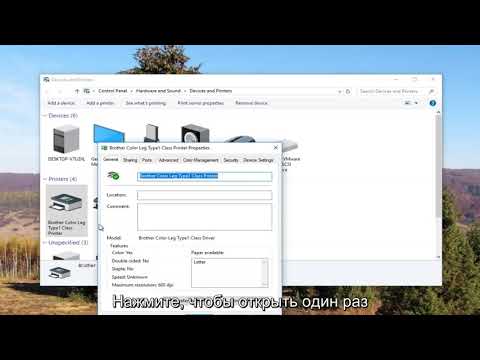
Содержание

После того, как вы добавили USB-принтер или сетевой принтер к вашему ПК или компьютеру Mac, вы можете начать отправку документов на печать. Однако иногда команда печати вызывает ошибку на принтере и переводит его в автономный режим, что предотвращает выполнение всех будущих заданий печати. Чтобы решить эту проблему, вам необходимо изменить настройки принтера с автономного на онлайн.
Инструкции для ПК
Шаг 1
Откройте меню «Пуск» и щелкните значок «Устройства и принтеры». Откроется окно со списком принтеров, установленных на вашем компьютере.
Шаг 2
Дважды щелкните значок принтера, который нужно перевести в оперативный режим. Состояние принтера будет отображаться как «Принтер: готов» или «Принтер: отключен».
Шаг 3
Щелкните «Принтер: автономный», и появится меню «Принтер». Щелкните «Принтер» в строке меню и снимите флажок «Использовать принтер в автономном режиме». Это переведет принтер из автономного режима в онлайн.
Инструкции для Mac
Шаг 1
Откройте Системные настройки, щелкнув значок в Dock.
Шаг 2
Перейдите на панель управления «Печать и факс» в категории «Оборудование».
Шаг 3
Выберите принтер, который вы хотите подключить к сети, из списка в левой части экрана. Затем нажмите кнопку «Открыть очередь печати».
Шаг 4
Нажмите кнопку «Возобновить принтер» в верхней части окна очереди, чтобы переключить принтер из автономного режима в оперативный.